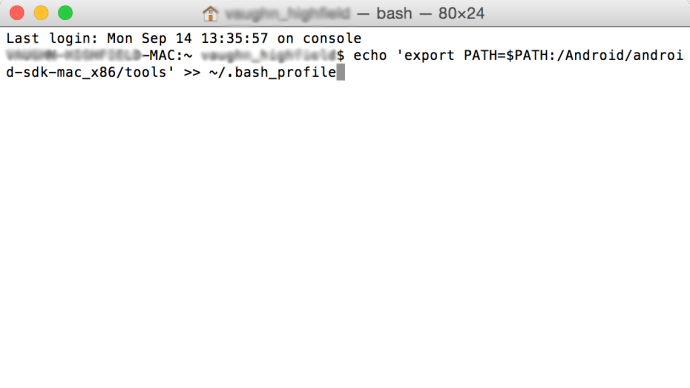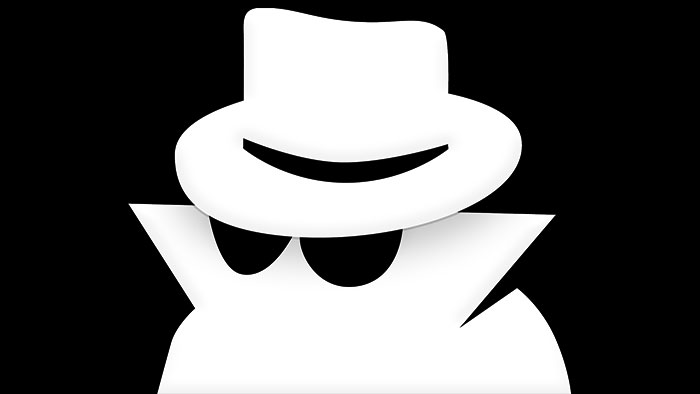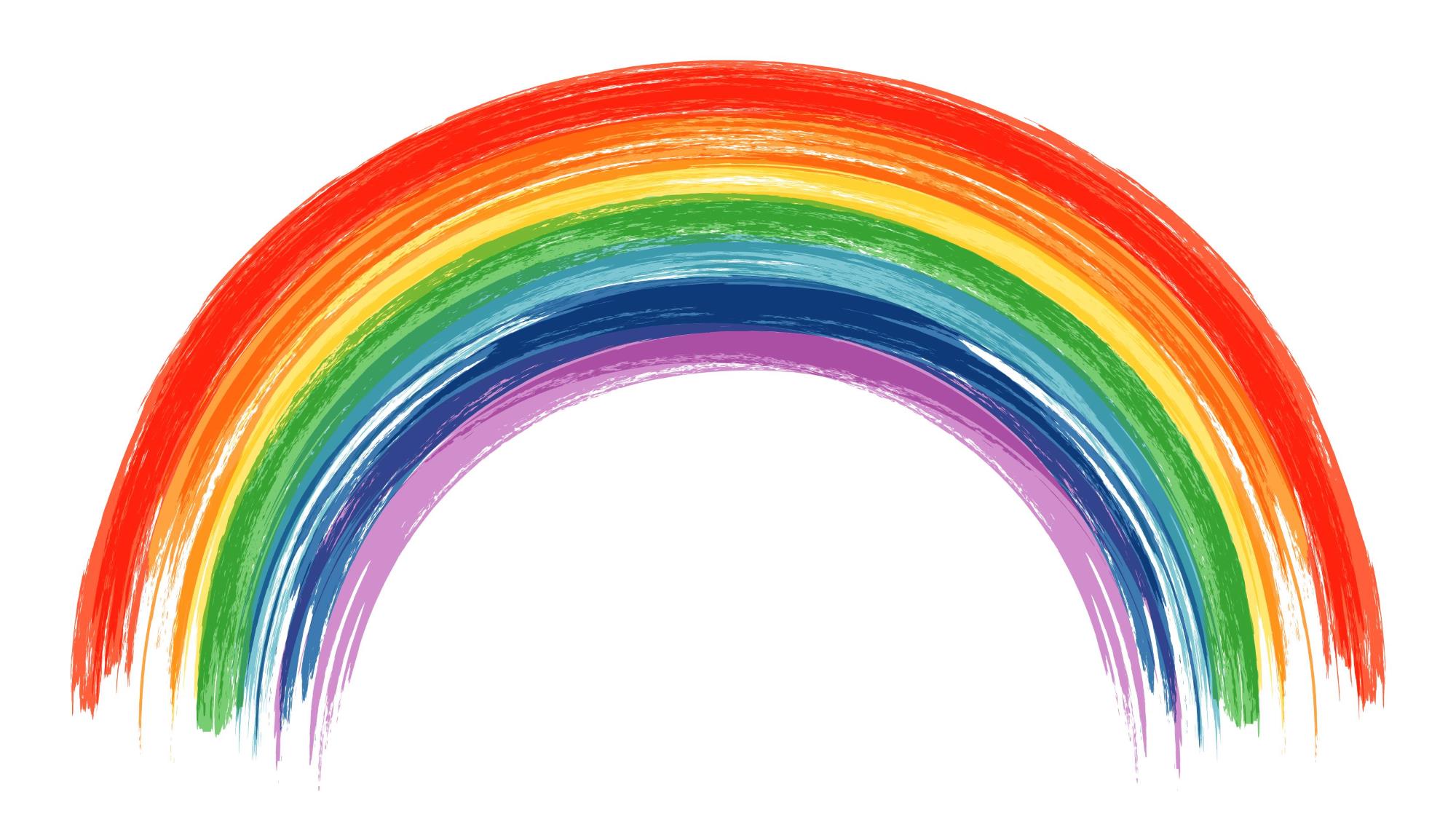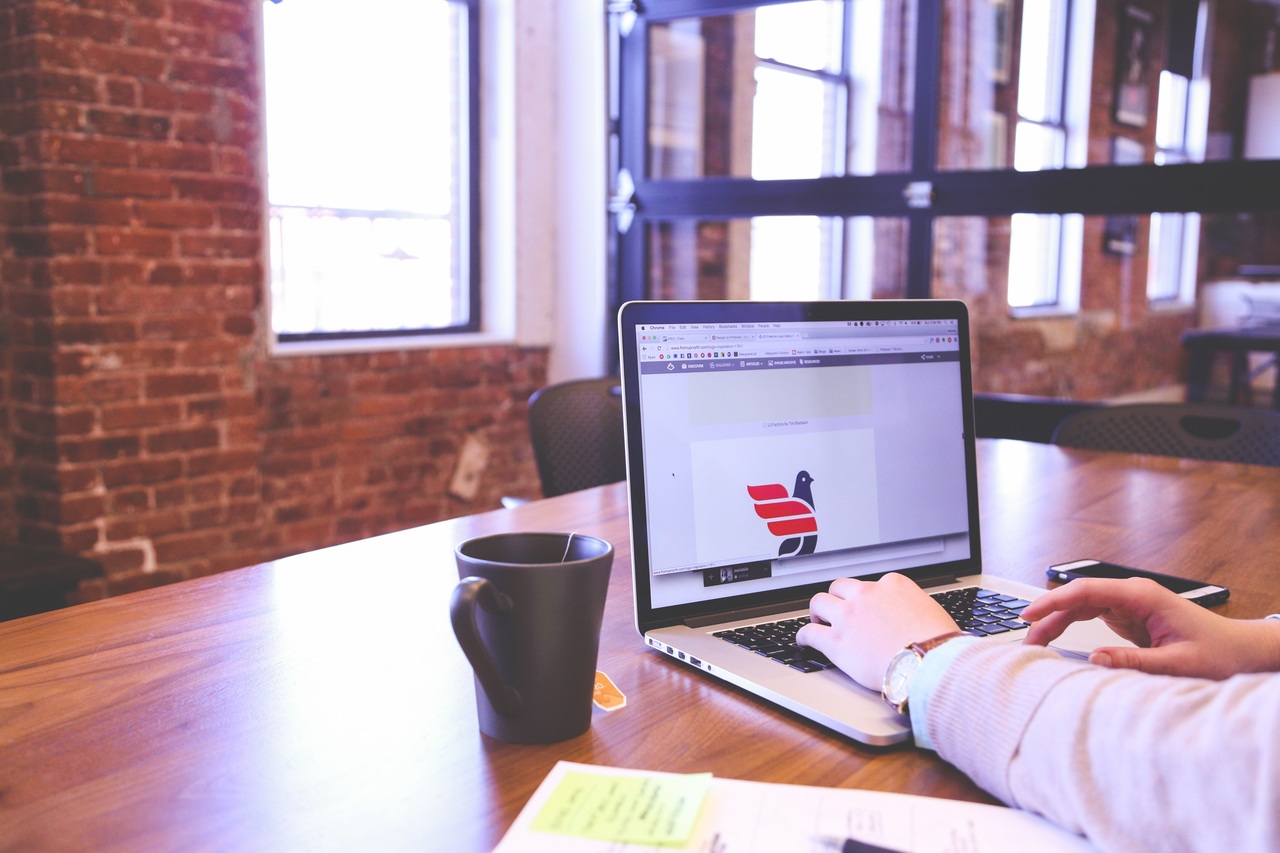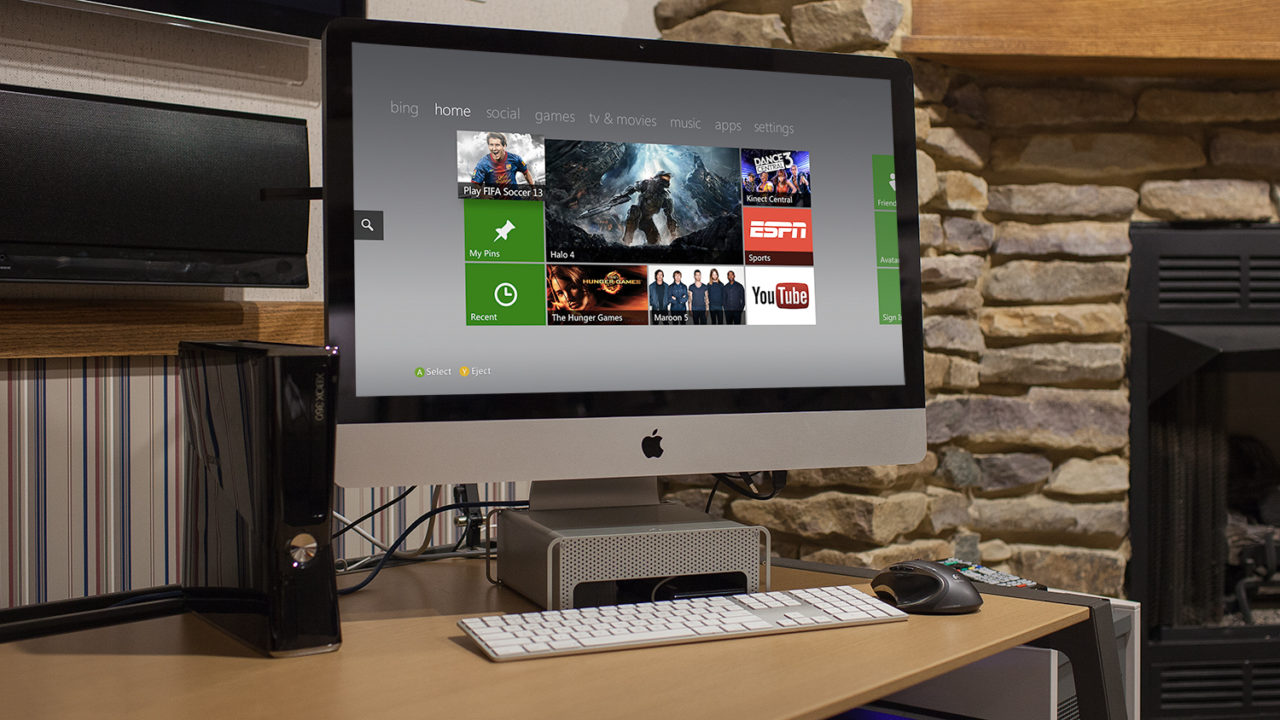Sekiranya anda menjalankan versi Android yang lebih lama seperti Lollipop atau bahkan Marshmallow, mungkin sudah waktunya untuk mengemas kini ke versi terbaru Android 10. Bergantung pada peranti anda, mungkin sudah waktunya untuk menaik taraf ke model yang lebih baru tetapi mereka yang ingin simpan telefon mereka mungkin memperbaruinya untuk mendapatkan ciri dan faedah terbaru OS Android.
 Lihat ulasan Android 6 Marshmallow yang berkaitan: Banyak penambahbaikan
Lihat ulasan Android 6 Marshmallow yang berkaitan: Banyak penambahbaikan Mengemas kini telefon anda ke Android versi terbaru adalah tugas yang sangat mudah - ikuti langkah di bawah - walaupun apabila ia tersedia sangat bergantung pada pengeluar telefon dan pembawa mudah alih anda. Perkara ini mungkin berlaku antara satu hingga sembilan bulan.
Petua Sebelum Mengemas kini
Bila-bila masa anda mengemas kini perkakasan lama anda ke perisian yang lebih baru, ada baiknya anda membuat sandaran semua perkara pada peranti anda. Telefon bimbit tidak berbeza dalam aspek itu. Melakukan pencadangan sederhana ke Google Drive, Foto Google, atau perkhidmatan awan lain memastikan bahawa jika sesuatu berlaku, anda tidak kehilangan data yang tidak dapat diganti.
Seterusnya, pastikan bahawa anda mempunyai memori yang mencukupi pada telefon atau tablet anda. Kemas kini baru akan mengambil lebih banyak ruang pada peranti anda, jadi jika anda menggunakan telefon yang hanya memiliki 16GB (atau bahkan 32GB), habislah kapasitas penyimpanan yang akan anda tinggalkan selepas kemas kini.
Akhir sekali, periksa sambungan anda. Untuk mengelakkan gangguan dalam kemas kini, pastikan anda menggunakan rangkaian wifi yang stabil dan peranti anda dicas. Perkara terakhir yang kami mahukan semasa melakukan perisian secara besar-besaran adalah sesuatu yang mogok dan mengganggu.
Peningkatan Android 10 melalui "melalui udara"
Setelah pengeluar telefon anda menyediakan Android 10 untuk peranti anda, anda boleh meningkatkannya melalui kemas kini "melalui udara" (OTA). Kemas kini OTA ini sangat mudah dilakukan dan hanya mengambil masa beberapa minit.
Buka telefon anda dan menuju ke panel "Tetapan"

Dalam "Tetapan" tatal ke bawah dan ketuk 'Tentang Telefon.'
Di "Tentang telefon" ketuk "Kemas kini perisian" untuk memeriksa versi terbaru Android.

Ketahuilah bahawa anda mungkin perlu mengemas kini telefon anda ke versi terbaru Android Lollipop atau Marshmallow sebelum Android 10 tersedia. Anda perlu menjalankan Android 5.1 atau lebih tinggi untuk mengemas kini dengan lancar.
Setelah dimuat turun, telefon anda akan diset semula dan dipasang dan dilancarkan ke Android Marshmallow.
Cara Memaksa Peningkatan Android (melalui gambar kilang)
Bagi mereka yang merasa lebih berani dengan kemas kini telefon mereka dan benar-benar ingin mendapatkan versi terbaru Android sebelum orang lain, Google menawarkan gambar kilang Android untuk dimuat turun.
Walau bagaimanapun, proses ini hanya untuk pengguna yang maju. Menggunakan gambar kilang Android akan menghapus semua data anda, jadi pastikan anda membuat sandaran kandungan telefon anda sebelum anda mengemas kini.
Secara amnya, Google hanya mengeluarkan gambar kilang untuk peranti Nexusnya, jadi jika anda menjalankannya, anda pasti dapat meningkatkan melalui kaedah ini. Bagi mereka yang menggunakan model telefon lain, berhati-hatilah: sementara gambar akan berfungsi, gambar tersebut mungkin tidak dioptimumkan untuk berjalan di telefon anda dengan betul.
Pada masa ini, Google belum menyediakan gambar kilang Android Marshmallow untuk dimuat turun, tetapi apabila demikian, ini adalah cara anda dapat meningkatkan peranti nexus anda.
- Muat turun dan pasang SDK Android terkini di komputer anda
- Tambahkan folder SDK ke PATH:
- Di Windows:
- Buka Komputer Saya | harta benda
- Tetapan sistem maju
- Sifat Sistem | Mahir | Pemboleh ubah Persekitaran
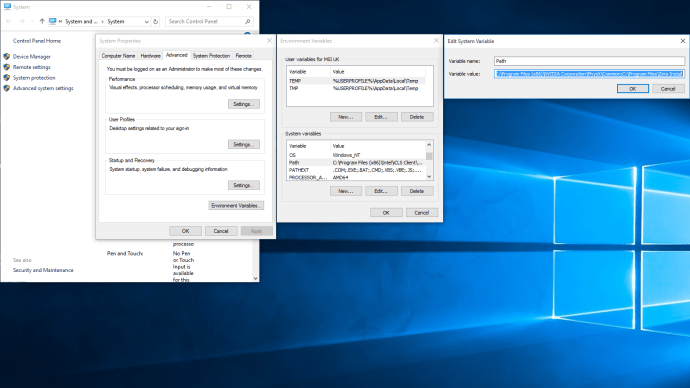 Pilih Laluan, kemudian klik Edit dan ketik direktori di mana anda memasang SDK (ingat, setiap entri dipisahkan dengan titik koma)
Pilih Laluan, kemudian klik Edit dan ketik direktori di mana anda memasang SDK (ingat, setiap entri dipisahkan dengan titik koma)
- Di Mac OS X:
- Buat catatan di mana fail ZK SDK dibongkar (secara lalai ia berakhir di direktori yang disebut "android-sdk-mac_x86")
- Buka Terminal dan tampal "echo" eksport PATH = $ PATH: / Android / android-sdk-mac_x86 / tools '>> ~ / .bash_profile "untuk menetapkan PATH
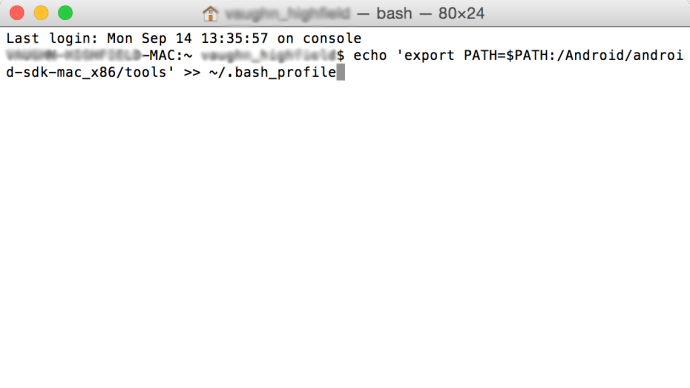
- Aktifkan penyahpepijatan USB pada peranti Android anda dalam Tetapan | Mengenai telefon | Maklumat perisian
- Sekiranya anda belum mengaktifkan Mod Pembangun, ketuk "nombor binaan" tujuh kali untuk mengaktifkannya
- Setelah selesai, pergi ke menu "Pilihan pembangun" yang baru diakses di Tetapan. Tandakan "USB debugging"
- Muat turun gambar kilang untuk setiap peranti (Google akan menyediakannya setelah dilancarkan)
- Ekstrak gambar di komputer anda dan sambungkan peranti Android anda ke komputer melalui USB
- Boot telefon anda ke fastboot dengan menahan kelantangan naik, turunkan volume, dan butang kuasa semasa menghidupkan peranti anda. Sekiranya anda tidak memiliki peranti Nexus, berikut adalah senarai cara lain untuk boot ke fastboot
- Buka terminal arahan di komputer anda dan jalankan "flash-all.bat" untuk memasang fail dan OS yang diperlukan ke telefon anda
- Setelah selesai, Google mengesyorkan anda mengunci pemuat but telefon anda untuk keselamatan. Ini dilakukan dengan menghidupkan semula telefon anda ke mod fastboot semasa disambungkan melalui USB dan kemudian jalankan "fastboot oem lock" dari terminal arahan di komputer anda
- Itu sahaja, anda sudah selesai!
Kemas kini Penyelesaian
Seperti yang diketahui oleh semua pengguna Android sekarang, benar-benar sukar untuk mendapatkan kemas kini. Walaupun kebanyakan pengguna memeriksa laman web dalam talian dan tetapan peranti mereka untuk kemas kini terbaru, ada satu kaedah yang menjadikan anda kemas kini sedikit lebih cepat.
Pergi ke Tetapan pada peranti Android anda dan ketik Pengurus Aplikasi anda. Dari sini, cari Kerangka Perkhidmatan Google dan kosongkan cache seperti mana yang anda lakukan.

Tutup aplikasi Tetapan dan buka sandaran untuk memeriksa kemas kini. Banyak pengguna menyatakan bahawa mereka perlu melakukan ini beberapa kali, tetapi akhirnya kemas kini muncul.
Penyelesaian masalah
Mengapa saya tidak dapat mengemas kini peranti saya ke Android 10?
Terdapat beberapa sebab yang perlu dipertimbangkan semasa mengemas kini peranti Android.
Ruang Penyimpanan Tidak Cukup
Salah satunya ialah masalah pengurusan memori (iaitu, ruang simpanan tidak mencukupi). Dalam kes ini, anda dapat memuatkan kandungan yang tidak anda perlukan tetapi pastikan bahawa setelah kemas kini telefon anda masih akan mempunyai beberapa storan percuma sehingga ia dapat berfungsi.
Telefon anda Rooted
Sekiranya anda telah melakukan root pada telefon anda, anda perlu membatalkan root atau mencari kaedah lain untuk meningkatkan perisian. Dengan menggunakan SuperSu atau aplikasi lain yang boleh dimuat turun, anda dapat membongkar peranti anda, melakukan kemas kini, dan membasuhnya semula.
Sekiranya itu tidak berjaya, cuba ODIN Pro untuk mengemas kini perisian anda. Apa sahaja yang anda pilih, kedua-duanya adalah tugas yang membosankan yang memerlukan lebih dari sekadar tahap pemahaman teknologi.
Model peranti anda tidak serasi dengan Android 10
Ini tidak bermaksud bahawa Android 10 tidak akan tersedia untuk peranti anda, ini bermaksud bahawa ia mungkin belum dilepaskan untuk peranti anda. Seperti yang kami sebutkan di atas, ada beberapa perkara yang dapat anda lakukan untuk mencuba dan memaksakan kemas kini, tetapi beberapa pengguna mungkin harus menunggu sebentar lagi.
Hayat bateri anda terlalu rendah
Sekiranya telefon anda tidak diisi dengan cukup (biasanya lebih daripada lima puluh peratus) kemas kini tidak akan berfungsi. Ini mungkin kelihatan seperti gangguan, tetapi sebenarnya lebih selamat dari kegagalan. Sekiranya bateri telefon anda kehabisan semasa kemas kini, ia mungkin membawa malapetaka (dan dengan bencana, kita bermaksud sakit kepala yang besar dapat dielakkan dengan mudah). Sekiranya anda sukar untuk membuat telefon anda bekerjasama dengan kemas kini, cubalah mengecasnya sedikit lagi.
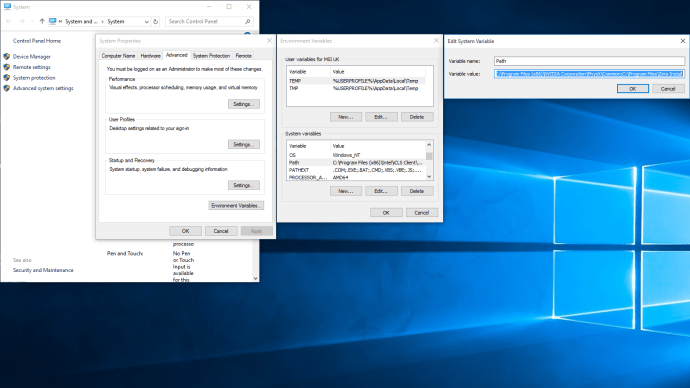 Pilih Laluan, kemudian klik Edit dan ketik direktori di mana anda memasang SDK (ingat, setiap entri dipisahkan dengan titik koma)
Pilih Laluan, kemudian klik Edit dan ketik direktori di mana anda memasang SDK (ingat, setiap entri dipisahkan dengan titik koma)